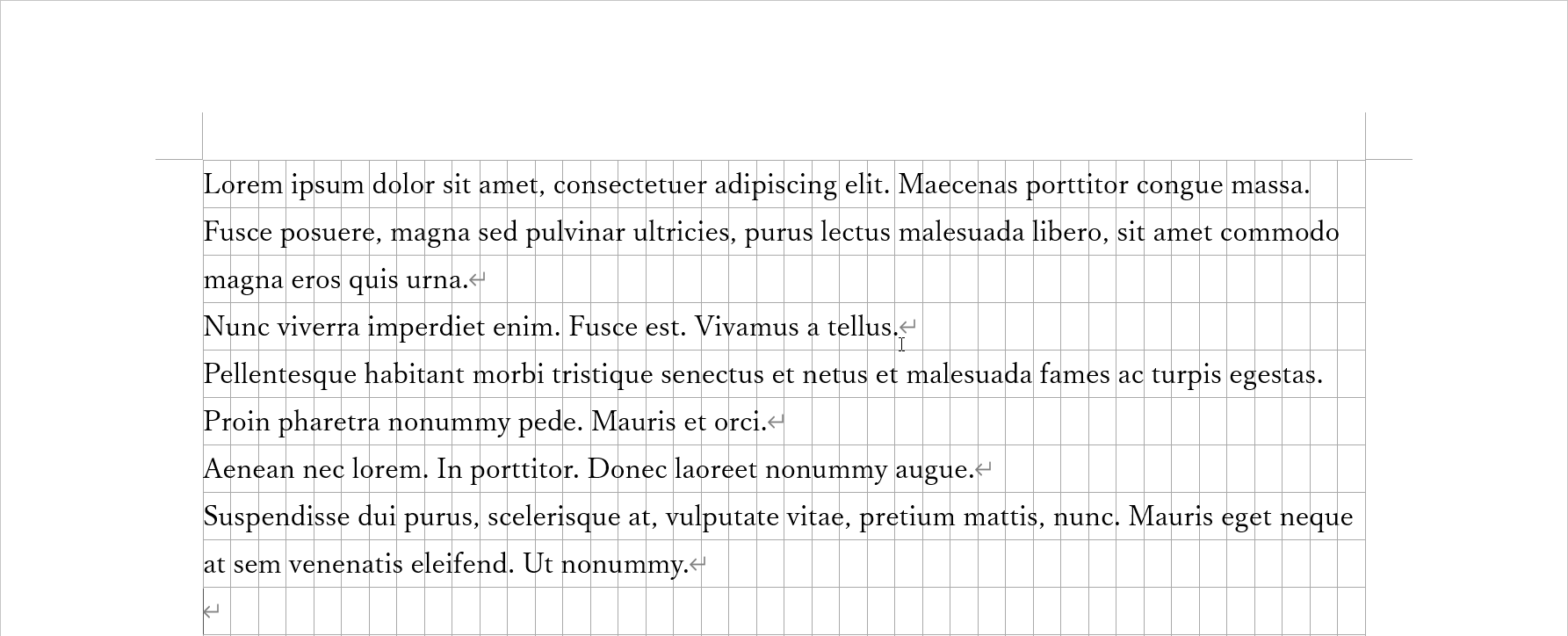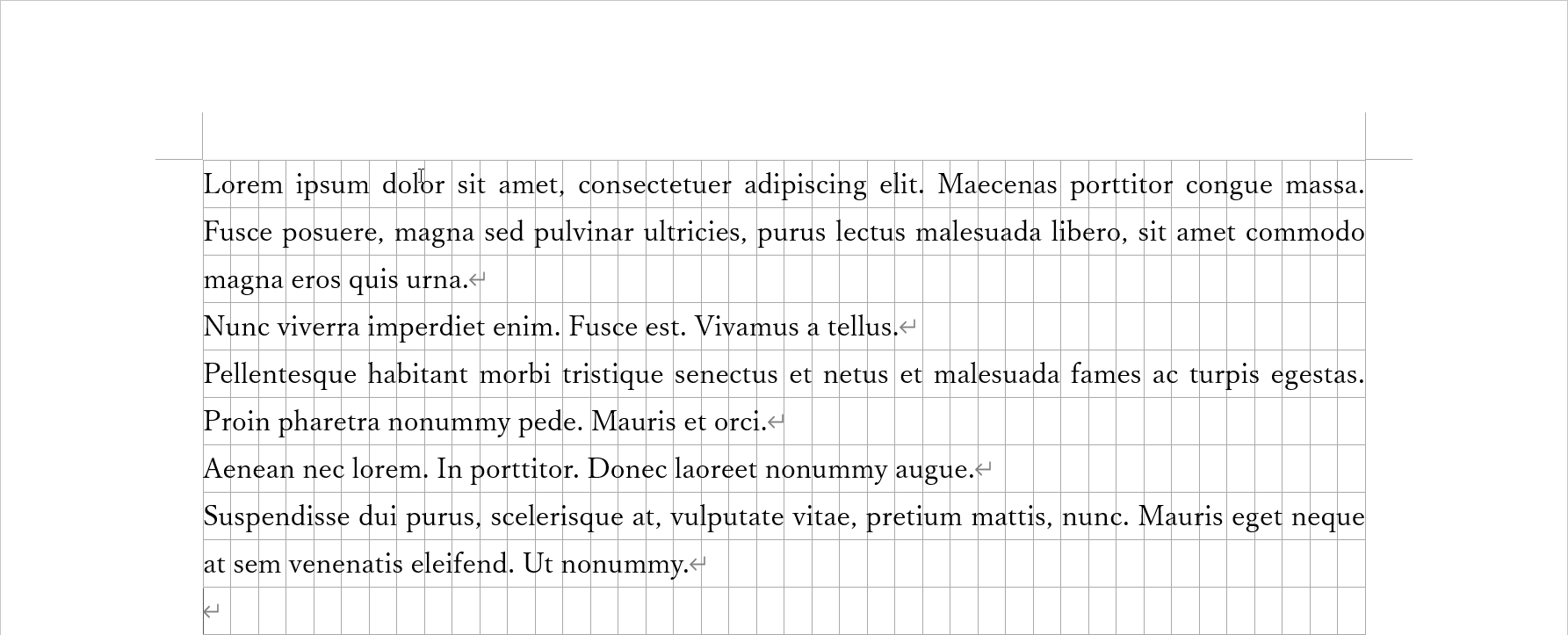Wordブックファイルのテンプレートを既定のそれではなく、ユーザー独自のオリジナルテンプレートの使用をお勧めします。
テンプレートファイルについて
Wordブックファイルはテンプレートファイルと呼ばれるひな形となるファイルを基に作成されます。
Wordテンプレートファイルの種類
テンプレートファイルは3種類ありますが、既定はマクロ有効テンプレート[.dotm]です。
- Word マクロ有効テンプレート[.dotm]: 既定
- Word テンプレート[.dotx]
- Word 97-2003 テンプレート[.dot]
ビジネス用途の場合、マクロ使用は慎重に扱う必要がありますが、Wordブックファイル保存時の既定は、Word マクロ有効文書[.docm]ではなく、Word 文書[.docx]ですから、意図してマクロを添付する以外、普段の使用であればブックファイルの保存時に気遣う必要はありません。
テンプレートファイルの保存ディレクトリ
テンプレートファイルの保存ディレクトリは次のとおりです。
- C:\Users\[userName]\AppData\Roaming\Microsoft\Templates
- わたくしは、頻繁に同ディレクトリにアクセスするため、エクスプローラー左ペインの[クイックアクセス]に[Templates]を登録しています
ユーザーが保存する個人用テンプレートの既定の保存ディレクトリは次のとおりです。
- C:\Users\[userName]\Documents\Office のカスタム テンプレート
上記ディレクトリは任意で指定できます。
- Wordのオプション > 保存 > ドキュメントの保存blk > 個人用テンプレートの既定の場所
Normal.dotm
- Normal.dotmは特殊なマクロ有効テンプレートです
- 上記説明のテンプレート保存ディレクトリに用意されています
- 新規ブックファイル作成時に[白紙の文書 (Blank Document)]を選択時に適用されます
- Normal.dotmは用紙サイズA4の1頁で完結するような文書ファイルに適したテンプレートです
- 本稿では、このNormal.dotmを自分用にカスタマイズする手順をご説明します
初期状態のNormal.dotmが再作成されるタイミング
Microsoft Wordがインストールされた直後のテンプレートファイルは、削除されると、次回の起動時に再作成されます。
テスト
- Normal.dotmを削除
- Wordを新規ファイル作成もしない状態で起動(Microsoft Wordのショートカットから起動)
- この時点でNormal.dotmはExplorerでは確認できない
- 新規ファイルの作成もしないまま、Wordを閉じる
- この時点でNormal.dotmをExplorerで確認することができた(表示された)
上記のとおり、ファイルを新規作成せずとも、アプリを起動するだけで、再作成されます。
すなわち、オリジナルのNormal.dotmはいつでも再作成可能なため、自分仕様のWord環境を整える際は、個人用テンプレートNormal.dotmをカスタマイズし、何らかの理由で他者とオリジナルのNormal.dotmと共有する理由が発生した場合は、オリジナルのNormal.dotmの使用に戻す運用が適当と考えます。
個人用テンプレートNormal.dotmの作成手順
- 新規文書の作成
- 作成直後は、Normal.dotmが添付された状態になります
- 名前を付けて保存を開く
- [ファイルの種類]-[Word テンプレート[.dotm]を指定
- 保存ディレクトリが既定の個人用テンプレートの既定の保存ディレクトリ、または指定した任意のディレクトリに指定されていることを確認(任意で指定してもOK)
- ファイル名を適宜修正して、[保存]
保存ディレクトリとファイル名
保存ディレクトリ
- わたくしは、複数のPCで作業することから、ローカルのNAS上に保存するようにしています。
ファイル名
- わたくしは上記手順4で指定するファイル名は世代管理のため、[Normal_yyyymmdd.dotm (yyyymmddは西暦年月日)]としています
- このファイルをコピーして、C:\Users\[userName]\AppData\Roaming\Microsoft\TemplatesのNormal.dotmと差し替えています
お勧めのカスタマイズ項目
文字数と行数の指定
Default Normal.dotm
デフォルトのNormal.dotmにおける基本設定です。
- [文字数と行数]tab-[文字数と行数の指定]-[行数だけを指定する]
- [文字数と行数]tab-[行数]-[36] / [行送り]-[18pt]
- [余白]tab-[余白]-[上]-[99.25pt ≈ 35.0mm]
- [余白]tab-[余白]-[下]-[85.05pt ≈ 30.0mm]
- [余白]tab-[余白]-[左]-[85.05pt ≈ 30.0mm]
- [余白]tab-[余白]-[右]-[85.05pt ≈ 30.0mm]
- [用紙]tab-[用紙サイズ]-[幅]-[595.3pt ≈ 210.0mm]
- [用紙]tab-[用紙サイズ]-[高さ]-[841.9pt ≈ 297.0mm]
- [その他]tab-[ヘッダーとフッター]-[用紙の端からの距離]-[ヘッダー]-[42.55pt ≈ 15.0mm]
- [その他]tab-[ヘッダーとフッター]-[用紙の端からの距離]-[フッター]-[49.6pt ≈ 17.5mm]
f-labs.jp Normal.dotm
カスタマイズするNormal.dotmの仕様は次のとおりです。
- 個人用とはいえ、汎用性を重視して作り込まないこととします
- 作り込むテンプレートは、Normal.dotmとは別に、それとわかるファイル名で別途作成し、個人用テンプレートファイルの保存ディレクトリで管理します
- ex. A4_横_游明朝_12pt.dot (用紙サイズ: A4 / 用紙の向き: 横 / 標準フォント: 游明朝 / 標準フォントサイズ: 12pt)
- 作り込むテンプレートは、Normal.dotmとは別に、それとわかるファイル名で別途作成し、個人用テンプレートファイルの保存ディレクトリで管理します
- 1頁で完結するビジネス文書用途を想定しています
- 用紙サイズ: A4
- 標準スタイルのフォント: デフォルトNormal.dotmの指定のまま変更しません
- フォントサイズ: 10.5pt
- フォント: 本文のフォント (游明朝)
- テーマ: Office
- 余白: デフォルトNormal.dotmの余白は広過ぎと感じているので、若干狭めます
- ヘッダー・フッター: 空欄のままです
- ただし、必要とする場合を想定して、[ヘッダーとフッター]-[用紙の端からの距離]は計算の上指定します
上記の仕様を踏まえ、デフォルトの値を次のように変更しています。
- [文字数と行数]tab-[文字数と行数の指定]-[文字数と行数を指定する]
- [文字数と行数]tab-[文字数]-[42] / [字送り]-[10.5pt]
- [文字数と行数]tab-[行数]-[40] / [行送り]-[18pt]
- [余白]tab-[余白]-[上]-[60.95pt ≈ 21.50mm]
- [余白]tab-[余白]-[下]-[60.95pt ≈ 21.50mm]
- [余白]tab-[余白]-[左]-[77.15pt ≈ 27.22mm]
- [余白]tab-[余白]-[右]-[77.15pt ≈ 27.22mm]
- [用紙]tab-[用紙サイズ]-[幅]-[595.3pt ≈ 210.0mm]
- [用紙]tab-[用紙サイズ]-[高さ]-[841.9pt ≈ 297.0mm]
- [その他]tab-[ヘッダーとフッター]-[用紙の端からの距離]-[ヘッダー]-[42.95pt ≈ 15.15mm]
- [その他]tab-[ヘッダーとフッター]-[用紙の端からの距離]-[フッター]-[42.95pt ≈ 15.15mm]
文字数と行数を指定し、字送りと行送りを上記に指定するために、余白を調整し、さらにヘッダーとフッターを調整しています。
上記設定にした理由は、別稿で詳しくご説明します。
グリッド表示
- オリジナルのNormal.dotmでは、便箋のごとく、行グリッド線のみの表示となっています

- これは[文字数と行数の指定]オプションが[行数だけを指定する]であるため、合点がいくところです
- これに対し、上記のわたくしがカスタマイズしたNormal.dotmでは、[文字数と行数を指定する]としており、文字グリッド線も表示する設定に変更しています

文字グリッド線表示の理由
- デフォルトのNormal.dotmで指定しているフォントは[本文のフォント]であり、デフォルトのフォントテーマは[Office]、その指定されているフォントは[游明朝]です
- [游明朝]はプロポーショナルフォントであり、必ずしも文字グリッド線に合わせて文字が収まることはありません。
- その上で文字グリッド線を表示する理由は、編集時に段落の左右インデント等、水平方向の開始位置と終了終了を文字単位を意識して決定するためにあります
- 例えば、本文の段落を「1.5文字分左インデント指定、0.5文字分右インデント指定」とするなど、文字単位を意識してデザインします
- 特に、水平ルーラーの[左インデント][右インデント][1行目のインデント][ぶら下げのインデント]の各マーカーをドラッグして段落設定を指定する際、半文字単位にスナップしながらドラッグ指定することができ、文字グリッド線表示の効果を発揮できます
文字グリッド線表示の弊害
- 上記のとおり、標準フォントがプロポーショナルフォントであれば、本文の文字とグリッド線が重なる場合が多く、慣れるまでは、かなり見辛いと感じるでしょう。
- Adobe Illustratorでは、グリッド線の色を指定できますが、Wordにはそのオプションがありませんので、ビジネス文書で多用される黒色のフォントとグレーのグリッド線は相性がいいとはいえません。
- その結果、わたくしの職場では不評だったため、泣く泣く表示/非表示を任意としていました。
- 本心は、水平ルーラーのマーカードラッグによる利便性を感じて欲しかったのですが…
[標準]スタイルの段落設定
わたくしは、以前のバージョンのWordでの[標準]スタイルの段落設定は、[両端揃え]であったと記憶しているのですが、現行のMicrosoft 365 Wordでは[左揃え]となっています。
理由は定かではございませんが、日本語のみならず、英語でも[両端揃え (Justified)]が好ましいと思うのですが、いかがでしょか。[左揃え]では右端がガタガタ不揃となり、不格好この上ないです。
次のとおり、[両端揃え]に変更します。
- [ホーム]tab-[スタイル]blk-[標準]を右クリックします
- [変更]をクリックすると、[スタイルの変更]dlgが開きます
- 左下の[書式]プルダウンから[段落]をクリックすると、[段落]dlgが開きます
- [インデントと行間隔]tab-[全般]blk-[配置]を[左揃え]から[両端揃え]に変更します
- [OK]をクリックし、[スタイルの変更]dlgに戻ります
- 左下の[このテンプレートを使用した新規文書]を選択します
- [OK]をクリックし、Normal.dotmに反映します